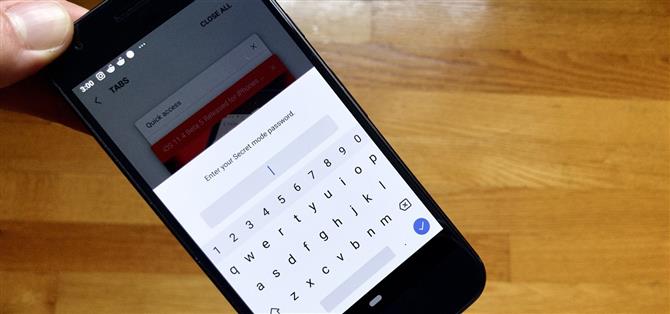Welke webbrowser u ook gebruikt, elke computer heeft een manier om ‘stiekem’ op internet te surfen. Hoewel niets op het internet echt anoniem is, kunnen privé-browsingmodi helpen uw bewegingen verborgen te houden voor diegenen die mogelijk toegang hebben tot uw gegevens. De “geheime modus” voor de Samsung Internet-app gaat een stap verder op Android, door uw privé-browsing te vergrendelen met een uniek wachtwoord.
Iedereen heeft zijn redenen om de geheime modus te gebruiken, ook wel bekend als privé- of incognitomodi, maar in veel gevallen willen we niet dat onze privé-browsegeschiedenis in verkeerde handen valt. Het instellen van een wachtwoord voor de geheime modus is een snelle manier om ervoor te zorgen dat de informatie die u privé wilt blijven op die manier blijft.
- Mis het niet: de 4 beste telefoons voor privacy Beveiliging op de markt
Een wachtwoord voor de geheime modus inschakelen
Het instellen van een wachtwoord voor de geheime modus is vrij eenvoudig. Tik om te beginnen op de verticale ellips in de rechterbovenhoek van het scherm en tik vervolgens op ‘Instellingen’. Selecteer op de volgende pagina ‘Privacy’ en tik vervolgens op ‘Beveiliging in de geheime modus’.



Tik onder Beveiliging in de beveiligingsmodus op de schuifregelaar naast ‘Wachtwoord gebruiken’. Hiermee wordt een hulpprogramma voor het maken van wachtwoord gestart. Samsung Internet vereist dat uw wachtwoord ten minste vier tekens lang is en ten minste één letter bevat. Hoewel het leuk is om te zien dat ze pushen voor een ‘veiliger’ wachtwoord, zijn vier tekens niet veilig. Als je indringers echt uit je browser in de geheime modus wilt houden, moet je iets sterker maken.
- Meer informatie: Hoe u sterkere wachtwoorden kunt maken (advies van een echte hacker)
Nadat je een wachtwoord hebt ingevoerd, tik je op “Doorgaan” om het te bevestigen. Tik nogmaals op “Doorgaan” en Samsung Internet keert terug naar de beveiligingspagina van de geheime modus.



Biometrics gebruiken (alleen Samsung-apparaten)
Alleen op Samsung-apparaten kunt u biometrische wachtwoordleutels gebruiken, zoals uw vingerafdruk of irisscan, om de geheime modus te ontgrendelen. Zorg ervoor dat “Gebruik ook biometrie” is aangevinkt bij het instellen van uw wachtwoord, en u kunt uw vingerafdruk, irisscan of beide gebruiken wanneer u een geheime modus-sessie probeert te ontgrendelen.



U kunt een van deze instellingen onder Biometrics uitschakelen.
Surfen in de geheime modus
Om de geheime modus in te schakelen, tikt u op de knop “Tabs” in de rechterbenedenhoek van het scherm om alle geopende tabbladen te bekijken. Tik vervolgens op de toepasselijke naam ‘Schakel geheimmodus in’. Als er geen wachtwoord is ingeschakeld, wordt met deze knop een venster in de geheime modus geopend. Er verschijnt echter een pop-up waarin u om uw nieuw gemaakte wachtwoord (of biometrie) wordt gevraagd.
Als u een Samsung-apparaat gebruikt, kunt u ervoor kiezen om uw wachtwoord te gebruiken in plaats van biometrie door te tikken op “Wachtwoord gebruiken” wanneer u een geheime modus-sessie opent.
Zodra u uw wachtwoord correct invoert, kunt u naar hartenlust in de geheime modus bladeren, wetende dat niets dat u doet zichtbaar zal zijn voor iedereen met fysieke toegang tot uw apparaat. Tenzij ze het wachtwoord ontdekken, natuurlijk.



Het is belangrijk op te merken dat u geen schermafbeeldingen kunt maken in de geheime modus. Als u iets wilt vastleggen dat u op internet vindt, moet u de geheime modus verlaten voordat u die schermafbeelding maakt.
Wat als u uw wachtwoord vergeet?
Ah, je wachtwoord vergeten … Het overkomt de besten van ons, vooral als het ingewikkeld is. Als je wachtwoord je hoofd verlaat, is er een snelle oplossing. Helaas moeten alle gegevens en instellingen van de geheime modus worden gewist. U kunt uw wachtwoord bij de hand houden of in een wachtwoordbeheerder als u het surfen in de geheime modus niet wilt verliezen.
- Meer informatie: de 4 beste wachtwoordmanagers voor Android vergeleken
Als u uw wachtwoord en de geheime modus wilt resetten, gaat u terug naar de beveiligingspagina van de geheime modus in de instellingen (Instellingen -> Privacy -> Beveiliging in de geheime modus). Tik op ‘Geheime modus opnieuw instellen’ en tik vervolgens op ‘Opnieuw instellen’ in de pop-up. Zodra u dat doet, keert u terug naar de beveiligingspagina in de Geheime modus met “Gebruik wachtwoord” uitgeschakeld.



U hoeft geen Samsung-apparaat te hebben om te profiteren van de geheime modus van Samsung Internet. U kunt de browser downloaden op vrijwel elk Android-apparaat dat u bezit. Bekijk onze gids hieronder om erachter te komen hoe.
Meer informatie: hoe Samsung de internetbrowser op bijna elk Android-apparaat kan krijgen